در ویندوز ۸ و ۱۰ به راحتی میتوانید با یک روش خیلی ساده، همیشه به پوشه های پرکاربرد خود دسترسی داشته باشید.
برای این کار در ادامه با ما همراه باشید:
روش ساده برای دسترسی سریع به پوشه های پر کاربرد ویندوز
گام اول:
اگر در تسک بار (Task bar) ویندوز روی آیکون File Explorer راست کلیک کنید، لیستی از فایل هایی که اخیرا و به طور مکرر از آنها استفاده کرده اید را مشاهده خواهید. (تصویر ۱)
همان طور که در تصویر زیر(تصویر ۱) مشاهده می کنید، لیست پوشه های پرکاربرد که تاکنون بیشتر با آنها سر و کار داشته اید قابل مشاهده هستند.
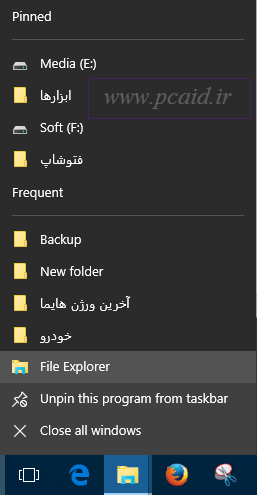
تصویر ۱
این لیست با توجه به فعالیت روزانه ی شما در حال تغییر است. یعنی ممکن است دیروز در سیستم خود به پوشه های حاوی عکس و فیلم سرزده باشید و امروز به مرور فایل های متنی و … نشسته باشید. پس این لیست پوشه هایی که مربوط به آنها هستند را در خود جای میدهد.
اما شما می توانید پوشه ها یا درایوهایی که میخواهید همیشه در دسترستان قرار داشته باشند را سنجاق (Pin) کنید. با این کار پوشه های مورد نظر همیشه در قسمت بالای لیست (Pinned) قرار خواهند گرفت.
برای pin کردن یا سنجاق کردن پوشه ها هم کافیست روی آیکون سنجاق در مقابل پوشه های موجود در لیست کلیک کنید. همچنین اگر خواستید آنها را از لیست خارج و حذف کنید، باید مجددا روی آیکون سنجاق کلیک می نمایید.
نکته: اگر موس را روی آیکون سنجاق نگه دارید، کادر راهنما ظاهر می شود. که برای سنجاق کردن Pin to this list و برای خارج کردن از لیست سنجاق شده ها unpin from this list را به شما نشان میدهد. (تصویر ۲)
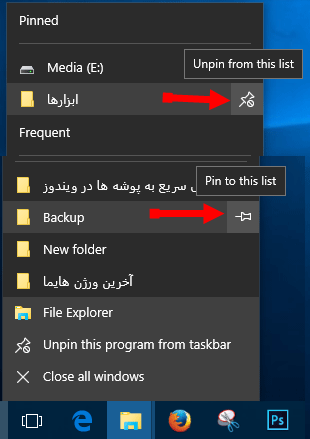
تصویر ۲
گام دوم:
اضافه یا حذف کردن پوشه از لیست دسترسی سریع:
در لیستی که در مرحله ی اول به آن اشاره کردیم، می توانستید فایل هایی که به طور خودکار در این لیست قرار گرفته اند را مشاهده و آنها را سنجاق کنید.
حال سوال اینجاست که اگر بخواهیم پوشه ی دلخواهی که در این لیست قرار ندارد را به لیست اضافه کنیم، باید چگونه این کار را انجام دهیم؟ یا اینکه چگونه می توانیم لیستمان را مرتب کنیم؟ برای پاسخ به این سوالها باید روش های زیر را مرور کنید:
برای این کار پنجره ی ویندور اکسپلورر را باز کنید. حال در کادر سمت چپ ویندوز اکسپلورر که اصطلاحا Navigation pane نامیده میشود، روی گزینه ی «Quick access» کلیک کنید.
با کلیک روی این گزینه، فایل هایی که در دسترسی سریع قرار دارند در ویندوز اکسپلورر نمایش داده می شوند.
اکنون شما برای اضافه کردن پوشه ی مورد نظر، کافی است یک ویندوز اکسپلورر دیگر باز کنید و به مسیر پوشه ی دلخواه بروید. سپس پوشه یا پوشه های مورد نظر را با موس گرفته و آن را در میان گزینه های دسترسی سریع (Quick access) رها کنید. (تصویر ۳)
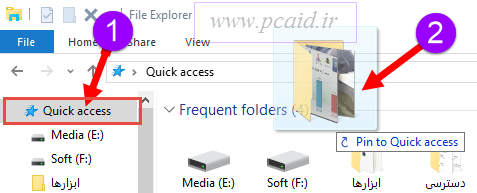
تصویر۳
حذف پوشه ها از لیست Quick access:
اگر شما پوشه ای را به اشتباه وارد کرده اید و یا به دلخواه خود می خواهید یک یا تعدادی از آنها را از لیست خارج کنید، می توانید برای حذف آنها از لیست مذکور، روی پوشه راست کلیک کرده و گزینه ی Remove from Quick access را برای پوشه هایی که هنوز سنجاق (pin) نشده اند و گزینه ی Unpin from Quick access را برای پوشه هایی که سنجاق شده اند انتخاب کنید. (تصویر ۴)
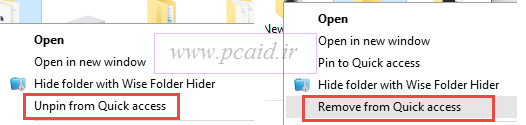
تصویر۴
اکنون اگر روی آیکون فایل اکسپلورر در نوار تسکبار راست کلیک کنید، تغییرات را مشاهده خواهید کرد.
گام سوم:
مرتب کردن لیست:
اگر دوست دارید پوشه ها را به ترتیب دلخواه در لیست بچینید، کافی است پنجره ی windows Explorer را باز کنید و در کادر سمت چپ، به قسمت Quick access بروید.
اکنون در این قسمت (کادر سمت چپ) می توانید مکان پوشه ها را با کشیدن و رها کردن توسط موس، به بالا یا پایین لیست انتقال دهید. (تصویر ۵)
نکته: تنها پوشه هایی را می توانید در لیست جابجا کنید که سنجاق (Pin) شده باشند.
نکته: علاوه بر روش گفته شده در «گام دوم»، شما می توانید پوشه های دلخواه را مستقیما به Quick access در کادر سمت چپ ویندوز اکسپلورر انتقال دهید

نوشته شده توسط :آرمان عزیزپور
نظرات شما عزیزان:



